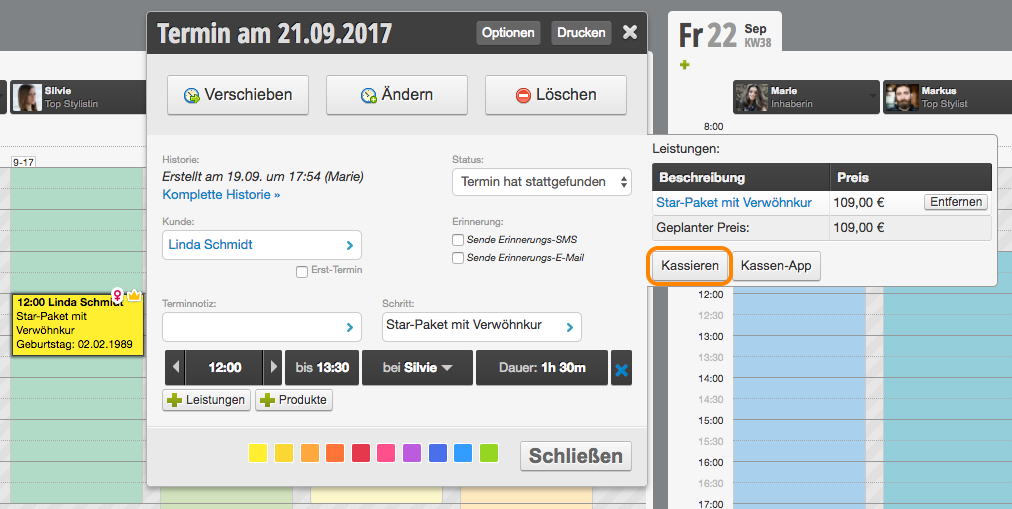Wenn Sie einen Termin kassieren möchten, welcher bereits im Kalender steht, können Sie einfach auf den Termin klicken. Sie finden aktuelle Termine auch in der Kassenübersicht.
Hier erfahren Sie, wie Sie Laufkunden kassieren.
Einen Termin in der Kassenübersicht kassieren
- Klicken Sie „Kasse“ oben rechts in der Hauptnavigation
- Wählen Sie den anstehenden Termin aus. Alle noch nicht kassierten Termine des Tages innerhalb der nächsten 2 Stunden werden aufgelistet.
- Fügen Sie die Dienstleistung oder die Produkte hinzu, die abgerechnet werden sollen.
- Fügen Sie Rabatte über den Rabattknopf hinzu und dokumentieren Sie, warum ein Rabatt gegeben wurde.
- Ändern Sie die Anzahl der Dienstleistungen über den Anzahl Link.
- Klicken Sie auf „Bezahlung“ (dieser Knopf entsteht erst, wenn mind. eine Leistung hinzugefügt wurde).
- Wählen Sie die Zahlungsarten und klicken Sie auf „abschließen“.
- Drucken Sie wenn gewünscht den Beleg.
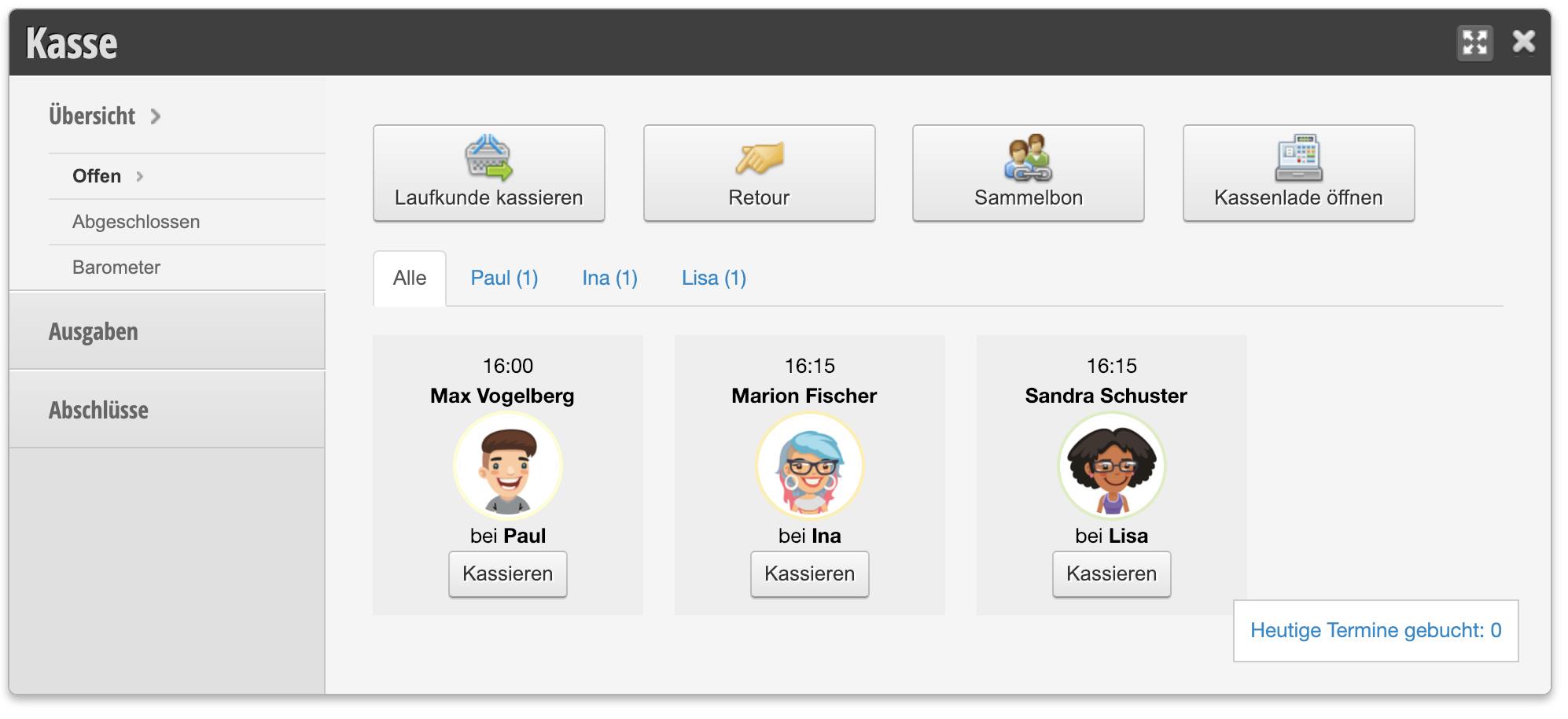
Einen Termin im Kalender kassieren
- Klicken Sie auf den Termin im Kalender, der kassiert werden soll.
- Klicken Sie rechts in der Leistungstabelle auf „Kassieren“.
- Fügen Sie die Dienstleistung oder die Produkte hinzu, die abgerechnet werden sollen.
- Fügen Sie Rabatte über den Rabattknopf hinzu und dokumentieren Sie, warum ein Rabatt gegeben wurde.
- Ändern Sie die Anzahl der Dienstleistungen über den Anzahl Link.
- Klicken Sie auf „Bezahlung“ (dieser Knopf entsteht erst, wenn mind. eine Leistung hinzugefügt wurde).
- Wählen Sie die Zahlungsarten und klicken Sie auf „abschließen“.
- Drucken Sie wenn gewünscht den Beleg.